Linux和Windows的远程桌面互访方法
远程桌面呢,大家都知道,开始菜单――XXXX,请打住!这是windows下的,我们今天说的是linux下的远程桌面配置,linux下有时候也要远程桌面,像一些软件调用java,然后要点来点去的,这个时候就要用鼠标吧,今天我们就来讨论一下远程桌面的应用,Windows到linux的远程桌面
首先,我们要安装相应的软件,软件叫vnc-server,我们可以用yum install vnc-server 命令就可以了,真的很有用,强烈建议看看
下图中我们看到我已经安装了
我们在这里直接输入vncserver 这个命令然后回车,就会让我们输入密码,看下面的提示,是访问我们桌面的密码,此密码可和系统用户的密码无关,可以不同
我们要输入两次相同的密码,然后会生成一个编号,看我的,是4,这个编号我们在远程桌面的时候会用到
好的,我们现在配置好了vncserver,那我们去弄个客户端去,我们可以从下面的链接上去下载
http://www.realvnc.com/products/vnc/
下面是vnc客户端安装图解
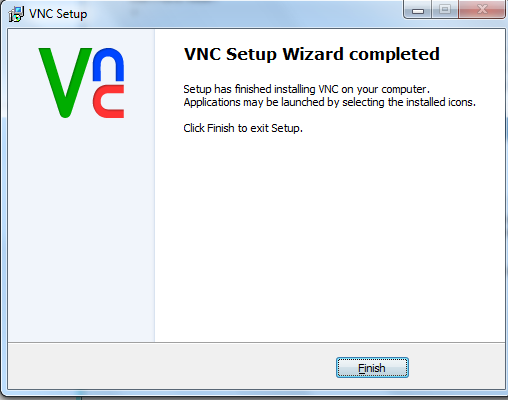
好的,上面我们已经安装完成,我们来试一下
输入我们的IP地址和编号,加密那默认就好了,让服务器自己选
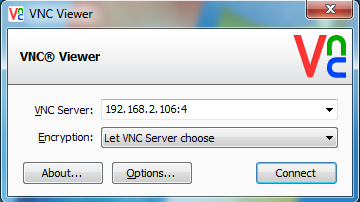
这里输入我们刚写的远程桌面的密码
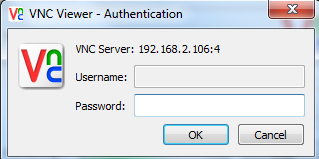
好了,现在进来了,别激动,看,为什么没有图形化!!不,不是没有,只是没有gnome而已,没有那么绚丽,现在我们来改一下参数
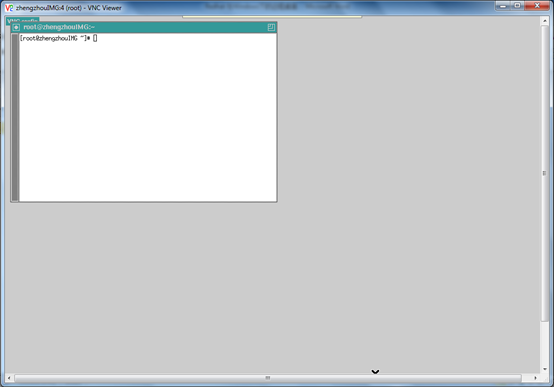
我们编辑下图中的文件
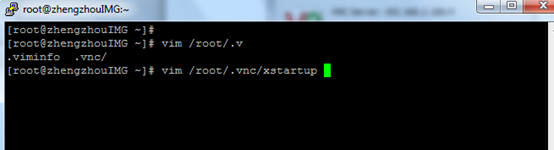
把exec 这一行开头的注释#去掉,让它生效,然后保存退出
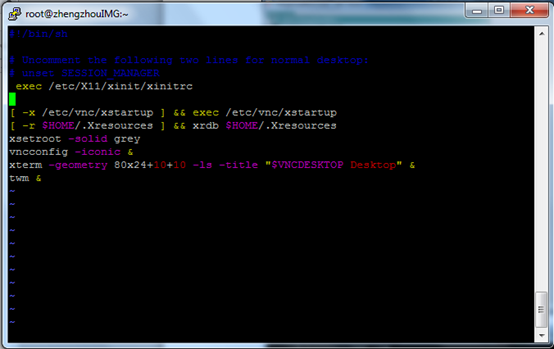
然后我们再次vncserver,看,生成5这个编号了吧
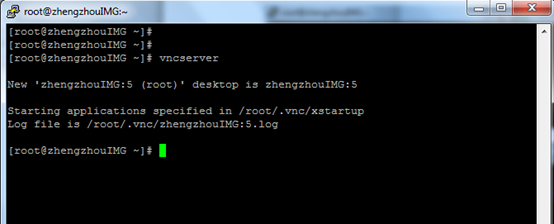
我们再链接的时候,用192.168.2.106:5,看,进来了吧
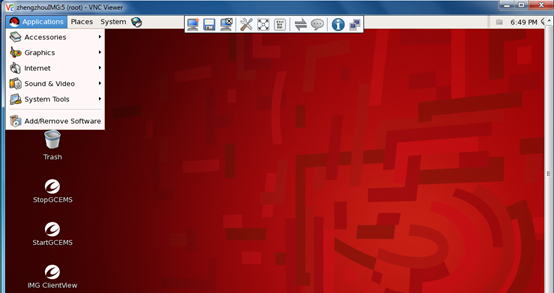
现在我们反向来个,linux到windows的远程桌面
我们先来安装一下先决条件,把软件包安装一下,也是用yum

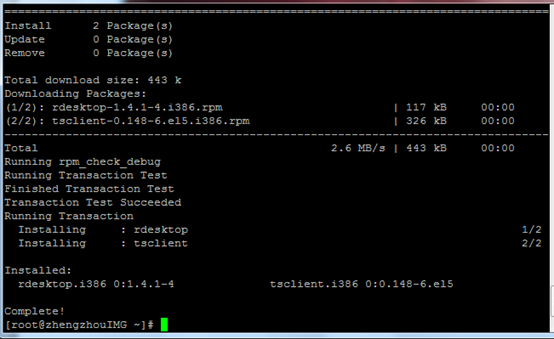
安装完后,我们来看一下帮助,我想大家也一样,我们看到了吧,-u用户名-d域名-p密码-f全屏,这些就够了。
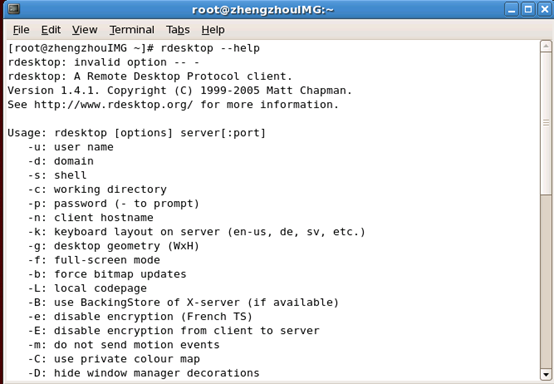
下图中是图形化的工具,不用看那命令
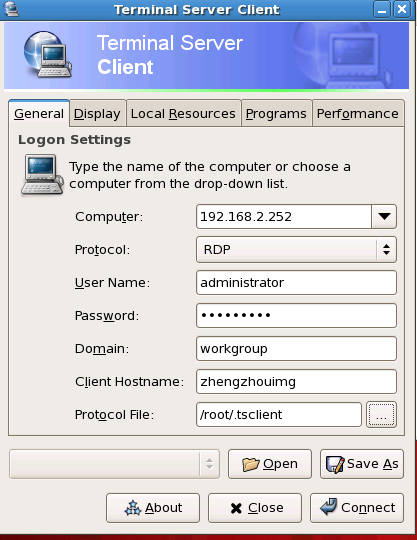
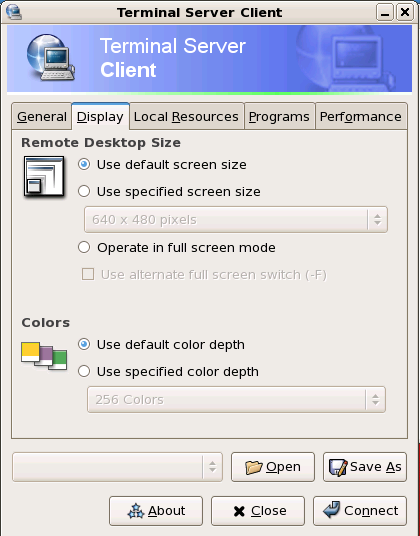
看,是不是眼熟,就是和windows下的远程工具是不是一样了,哈哈,后面的大家都会了,完美成功,祝大家也成功,不成功的留言。